
従来までWindows上でAndroidアプリを動作させるには、BlueStacksやVMwereなどのエミュレータ経由で動作させるのが一般的でした。
当ブログでも過去に記事にさせてもらっています。
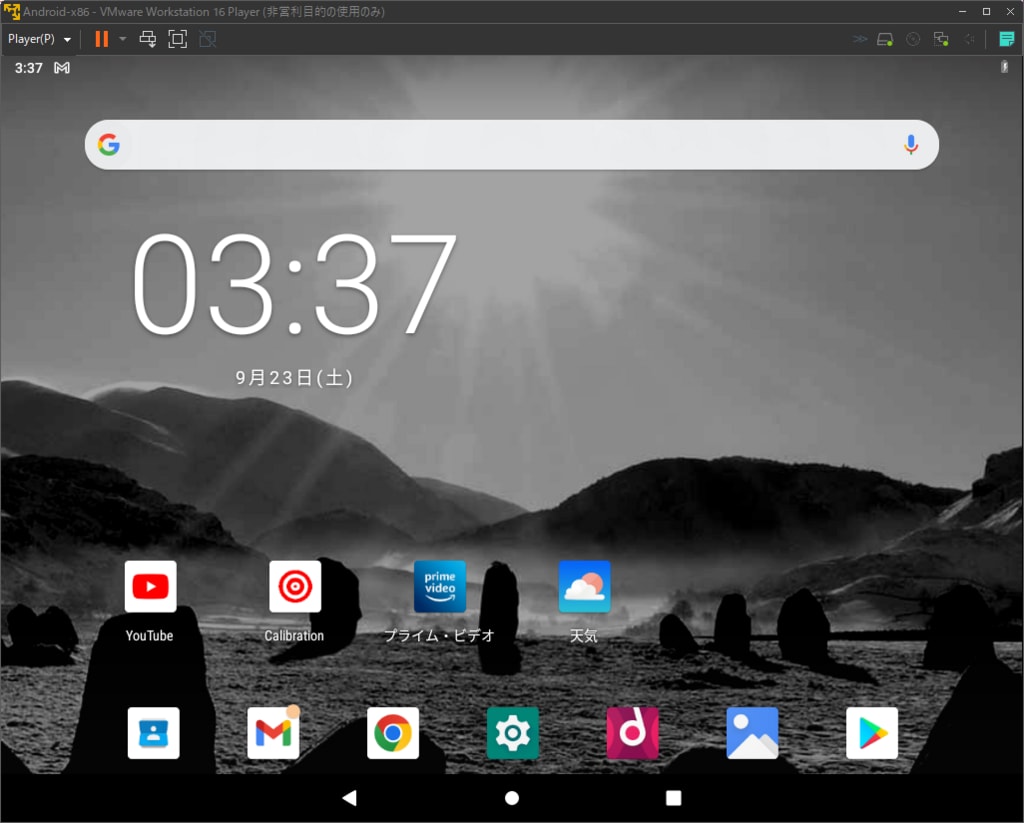
VMwere上でAndroid-x86を起動中
まぁ、どちらも動くには動きますが低スペックのMyPCでは、全く実用的ではありません。
そんなおり、昨年8月のWindows11(22H2)の大型アップデートでWindows11の目玉機能だったWindows Subsystem for Linux(WSL)(Windows Subsystem for Android)が導入されWindows上で、Androidアプリが動作するようになりました。

しかしインストール出来るAndroidアプリは、Amazonアプリストアに登録されている一部の限られたアプリのみで、本来のAndroidアプリのプラットフォームであるGooglePLAYは導入されませんでした。

それでも、今年の春のアップデートで、現在ベータ版ではありますがGoogle Play Gamesが導入されスマホのゲームがパソコン上で遊べるようになりました。
しかし、やはりAndroid上でしか動作しない専用アプリもたくさんあり特に我が家で便利に利用しているスマートホームのswitchBodの専用アプリは、パソコンからでは、アプリも無く操作できません。
都度いちいちスマホを取り出してアプリを立上げ操作する…。
スマートホームは、やはり一元管理したいものです。大きなパソコンモニター上で監視出来れば便利なのに…。
そんなことを考えながらふと思いました。
パソコンからエミュ経由でAndroidアプリが動くなら
「Windows Subsystem for Android上にGooglePlayをインストールさえすれば、既存のAndroidアプリが動作するのでは?」
と、思い調べて見たところ…。
もう既にWindows11 AndroidサブシステムにGoogle Playをインストールする方法がみつかっていて、色々な方が手順をWEB上で紹介して下さっているではあ~りませんか!
よっしゃ!早速チャレンジしてみよう!と、やってみたのはいいのですがさすがに一筋縄ではいきませんでした。
導入するには、Linuxの初歩的な知識とエディタの最低限の使い方などが必要でチャレンジはして見たものの自分のスキルでは、無理でした。
あきらめきれない性格ゆえ、暫く頓挫していたのですがこの度気を取り直して色々試行錯誤の上何とか導入する事が出来て晴れて念願だったスマートホームSwitchBodアプリをパソコン上で動かす事に成功しました!
以下からは、その手順などの備忘録となります。
(お断り:基本参考にしたサイトの手順通りですが、トラブルの回避手順や手段に関しては、あくまでも当方の理解不足やシステム環境内での問題であって、記事の内容は参考程度とお考えください)
まずは、参考にさせて頂いたのは以下のサイトです。
記事の通りやってもらえば、導入できるはずですがさすがに、Linuxの初歩的な知識と操作が必要で、記事通りに進めてもLinux初心者は、まずつまずきます。
1⃣⃣まずは、MicrosoftStoreからUbuntuをインストールします。

Ubuntuは、22.04.2LTSをインストールしてください。(左側は自分の環境だとフリーズしました。)
2⃣⃣Ubuntu22.04.2LTSを起動し、専用リポジトリから自分のパソコンへクローンを作ります。(以下の書式をコピペして貼り付けするだけで自動的にクローン作成が始まります)
“git clone https://github.com/LSPosed/MagiskOnWSALocal.git”
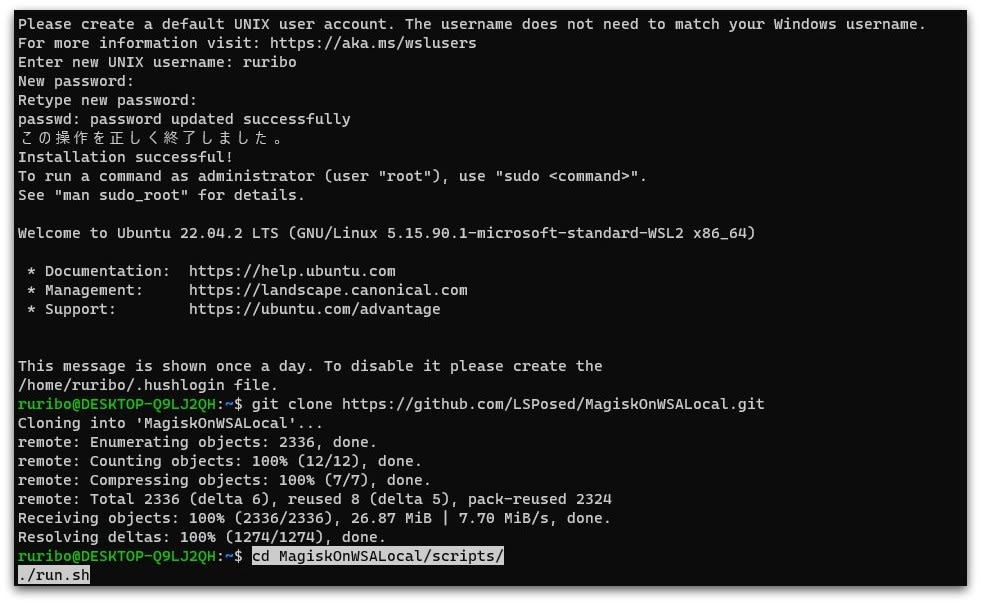
3⃣⃣ダウンロードしたクローンのscriptsフォルダへ移動しrun.shを起動します。
“cd MagiskOnWSALocal/scripts/ ./run.sh” (この書式をコピペして貼り付けするだけで自動起動します。)
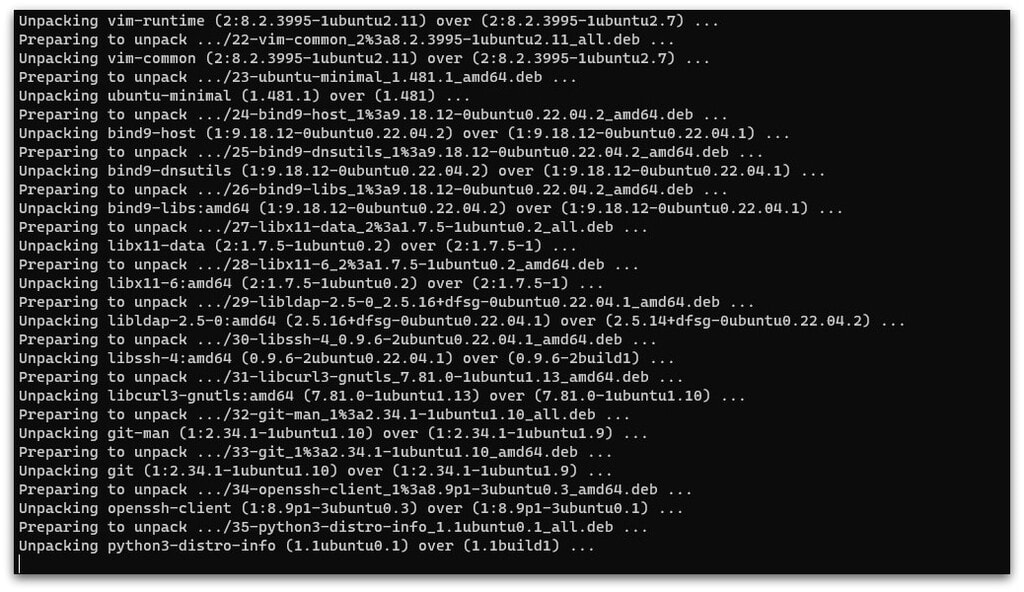
処理が進行中
処理が終わると紫色の画面に変わります。
※ 以下のスクリーンショットは、主要部分のみです。実際は、数か所選択肢がありますが、詳細は上記の参考サイトを参照ください。

Magisk(マジスク)は、topjohnwu氏によって開発された、Android端末にrootアクセスを与えることを目的としたオープンソースソフトウェアです。
おかげさまで、恩恵に預かれます。開発者に感謝です。
ちなみに「決定」はリターンキーではなく、スペースキーで決定となります。
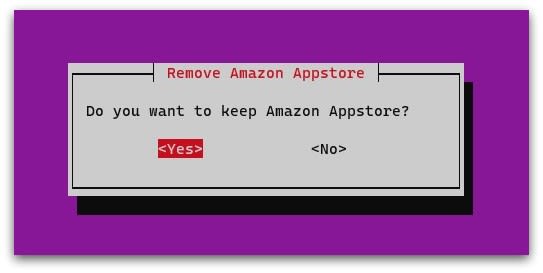
Amazonのアプリストアを残すならYES

GooglePLAYアプリをインストールするならYES

成功するとoutputフォルダが生成されGooglePLAYインストールの圧縮ファイルが生成されます。
4⃣⃣生成された圧縮ファイルを適当なローカルフォルダに移動します。(クリックして拡大)

5⃣⃣展開したファイル群の中のrun.batを実行します。
自動的にAndroidサブシステムにGooglePLAYストアアプリが組み込まれます。

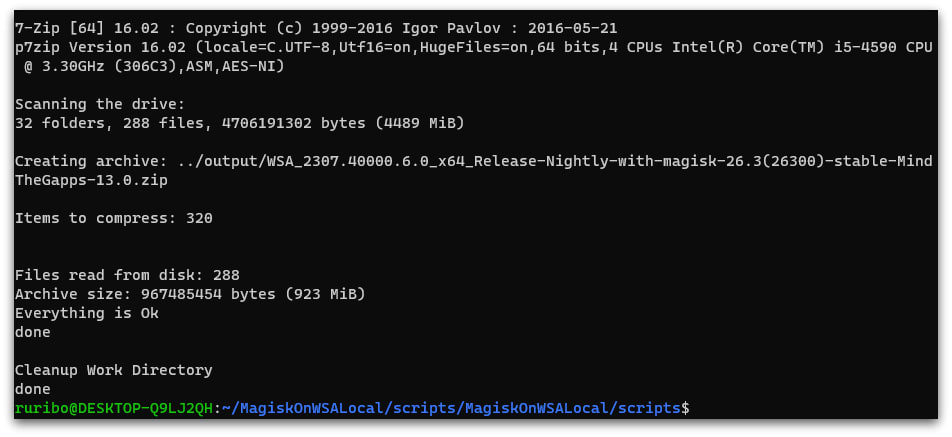
GooglePlayがAndroidサブシステムに、無事に組み込まれました。

Windows11上でGooglePLAYが動作しました!
これで、普通にGoogleストアからアプリがダウンロード可能となります。

長年やりたかったパソコン上でAndroid用SwitchBodアプリが動作しています。見た目が縦長のスマホ画面そのままなので、少々使い勝手は悪いですがようやく念願だったパソコンでの一元管理が可能となりました!
ただし、全てのアプリが動作するという訳では無いようです。
いくつかアプリをインストールしてみましたが立ち上がったと同時に落ちてしまいました。
正規な利用方法ではない限りあくまでも自己満の世界という事で…。
実は、GooglePLAYストアをインストールさせるまでけっこうトラブルがありました。
以下からは、インストール中に経験したトラブルとその回避方法を紹介したいと思います。
🔳Ubuntu のコマンド起動時にパスワードを求められる。考えられるどのパスワードを入力してもはじかれる。
(原因)過去に一度Ubuntuをインストールした事があったため。
(処置)レジストリの残留設定値を全て削除し再インストールし直した。
🔳Outputフォルダが生成されず。GooglePLAY本体の圧縮ファイルが生成されない。

処理中にエラーが出て処理がストップしてしまう。
(原因)スクリプト処理のバグ
(処理)以下のサイトを参考にしてbuild.sh スクリプト処理の一部を書き換える。

build.sh内の651.675.909行の内容をVimエディタなどで書き換える。(具体的な、変更スクリプトは以下を参照)
🔳そもそもWindows側とAndroid間とのファイルのやりとりがわからない
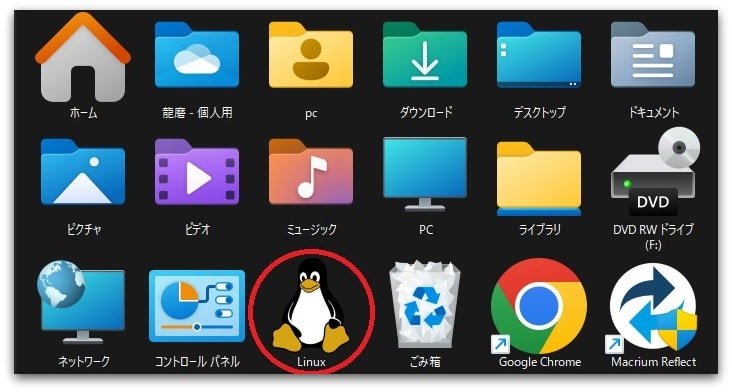
Windows10以前までは、けっこう面倒だったようですがこれは、今回知った事なのですが(今更?(^^;)Windows11(22H2)よりプロファイルフォルダにLinux共有フォルダがマウントされる仕様になっていて簡単にファイルのやり取りが出来ます。
🔳スクリプト実行中にsyntax error が表示されてストップする
見慣れたエクスプローラー内のファイル処理でWindows間でファイルのやり取りが自由に出来るようになったのはいいのですが、原因不明のエラーに悩まされました。
(原因)Windowsで編集したテキストファイルの改行コードが (CR+LF) で編集保存されている 。
スクリプトの構文は正しいのに、何も書かれていない行でエラーが出て悩みました。散々調べたところどうやらWindows上でbuild.shをメモ帳などで書き換えると改行コードが勝手に挿入されてしまうため処理時にエラーが出て止まってしまった様です。
(処置)Vimエディタ上で指定行を編集し直してから
:set ff=unix
:w
で改行コードを変更しセーブしました。
【2024-1-16追記】
マウスクリックだけで簡単にbuildできるノウハウが公開されました。早速下記リンクで記事にしています。































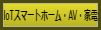

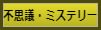





※コメント投稿者のブログIDはブログ作成者のみに通知されます